Sem dúvida o Spotify é um daqueles Melhores serviços de streaming de música. Você pode ter Enorme biblioteca de canções Além de aplicativos para todos os sistemas operacionais. Todos esses são tão opressores que você perde alguns recursos ocultos. Você sabia que pode ouvir música local no Spotify e definir Sua playlist Como alarme e compartilhar listas de reprodução de perfis por meio de códigos de barras? Esses pequenos truques podem tornar sua experiência com o Spotify muito melhor. E neste artigo, aqui estão algumas dicas e truques que você pode usar no Spotify.
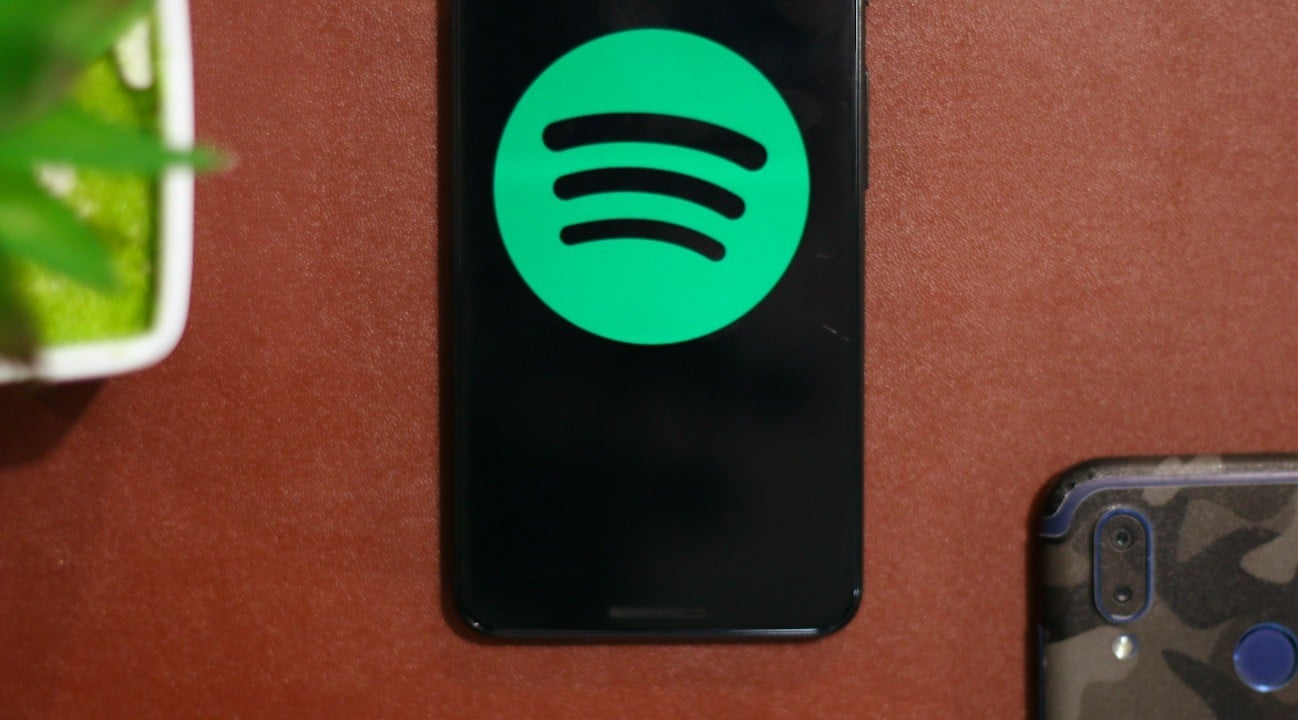
Melhores dicas e truques do Spotify
1. Transfira listas de reprodução para o Spotify
A maioria de nós assiste a vídeos do YouTube e você também pode ter uma lista de reprodução de suas músicas lá. Mesmo se você não usar o YouTube, você pode usar outros serviços de música como Apple Music, Google Music, Tidal, etc. Agora, quando você mudar para o Spotify, será muito conveniente transferir essas listas de reprodução. Infelizmente, não há nenhum recurso nativo do Spotify que permite a transferência de listas de reprodução de outros serviços de música. Mas você sempre pode usar um aplicativo de terceiros. Aqui está um site chamado tunemymusic. com , Que importa listas de reprodução de outros serviços de música para sua conta do Spotify em algumas etapas simples.
Você apenas precisa visitar tunemymusic.com. No meu caso, quero transferir a lista de reprodução do YouTube para o Spotify. Portanto, tenho que copiar os URLs do YouTube da minha lista de reprodução. Depois disso, os títulos dos vídeos serão baixados de sua lista de reprodução.
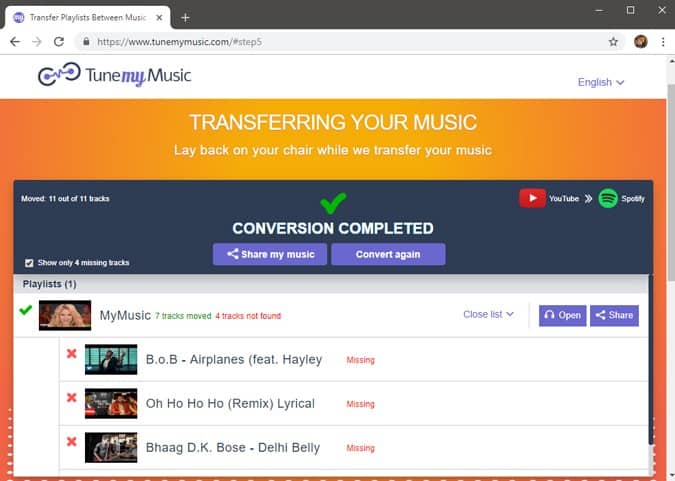
Uma vez feito isso, você precisa selecionar o serviço de música de destino. No nosso caso, é o Spotify. Selecione Spotify e faça login em sua conta do Spotify. Na próxima etapa, ele começará a transferir as músicas para o Spotify com o mesmo nome da lista de reprodução do YouTube. A tela final mostra as músicas que foram transferidas com sucesso junto com as músicas que o site não conseguiu encontrar. Como o tunemymusic pesquisa músicas no Spotify por título, você pode perder algumas músicas. A porcentagem de erro é de cerca de 1 em 10 músicas.
Sim, é gratuito e funciona com listas de reprodução públicas e privadas. Se você não quiser fornecer o URL de uma lista de reprodução YouTube Você também pode fazer login em sua conta.
Se você deseja transferir a lista de reprodução dos serviços da Apple, você precisa ativar a “Biblioteca de música iCloud”. O resto das etapas são iguais para todos os serviços de música.
2. Compartilhe lista de reprodução via código de barras
O Spotify contém “códigos ocultos do Spotify” que tornam mais fácil para os amigos compartilharem música entre si. Os ícones do Spotify são criados para listas de reprodução, músicas individuais e até mesmo para usuários do Spotify. Para puxar o código do Spotify, basta tocar no botão "três pontos" no lado direito da tela enquanto reproduz uma música.
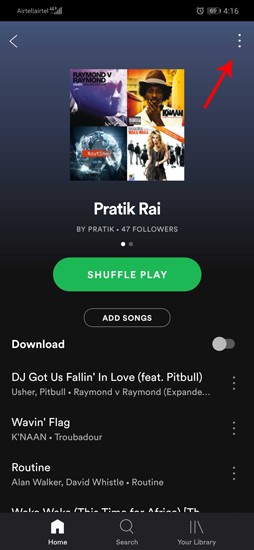
Agora, quando você tiver o código de barras, retire o outro telefone. Abra o aplicativo Spotify e clique na barra de pesquisa. Você verá o ícone da câmera no lado direito. Clique nele para abrir a câmera e colocá-la sobre o código de barras do Spotify. Assim que o código de barras for escaneado, a lista de reprodução, música ou usuário em questão será retirado. A mesma lista de reprodução aparecerá no outro telefone.
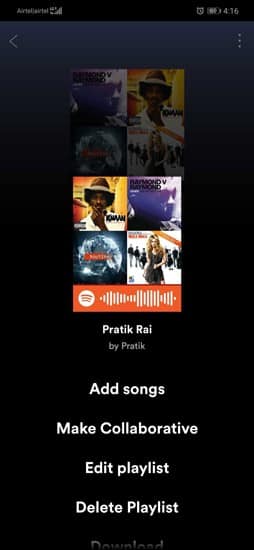
O scanner também funciona sem esforço com imagens e capturas de tela. Portanto, em vez de escanear fisicamente os códigos de barras, você pode apenas enviar uma captura de tela do código de barras para seu amigo. O que mais gosto é que funciona com músicas, perfis e listas de reprodução.
3. Defina sua lista de reprodução no Spotify
A melhor coisa sobre o Spotify é que ele fornece suporte para muitos aplicativos de terceiros. Por exemplo, você pode definir a lista de reprodução do Spotify como seu alarme no Android. Para fazer isso, conecte o Google Watch original à sua conta do Spotify. Agora, se você estiver usando um telefone OEM como Huawei, Xiaomi, etc., eles provavelmente os têm App relógio Seus próprios. Esses aplicativos de relógio dedicados não suportam integração com o Spotify, então você terá que fazer o download Aplicativo de relógio nativo do Google Nesse caso.
Abra o aplicativo Clock nativo e toque em Alarm timer para a lista estendida. Quando terminar de usar o menu expandido, toque na opção Toque.
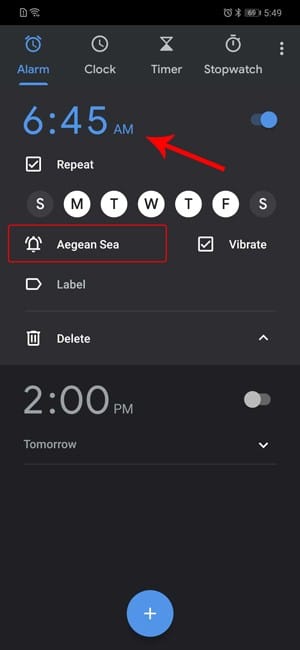
Uma vez na lista de toques, você verá uma guia chamada Spotify. Clique nele e você verá suas músicas e playlists aparecerem abaixo. Caso você não veja o Spotify, verifique se você está conectado ao Spotify e se ele está instalado no mesmo dispositivo.
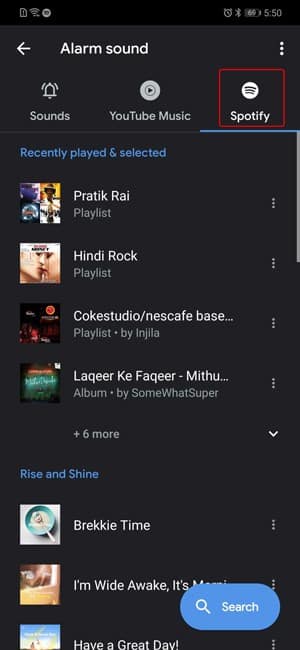
Das músicas abaixo, você pode escolher e definir uma música como toque de alarme. Você também pode definir uma lista de reprodução inteira como toque de alarme. Se você não encontrar a lista de reprodução ou as músicas, também pode procurá-las clicando no botão de pesquisa. Outra grande coisa sobre o Spotify é que você encontrará playlists como um "despertador" que nem é preciso dizer que é feito para alarmes.
4. Crossfade
Outro grande truque do Spotify é o Crossfade Music escondido nas configurações do Spotify. Agora, o crossfade se sobrepõe a duas músicas. Quando a primeira faixa está prestes a terminar, a música desaparece quando a segunda faixa começa a tocar.
Para entrar no crossover da música, vá até o menu Configurações. Logo abaixo do Modo Offline, você deve ver as configurações de Crossfade. Por padrão, ele estará desligado.
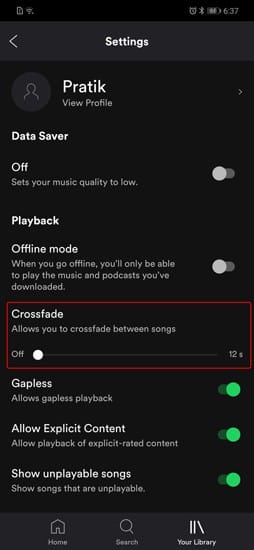
Para executar o Crossfade, basta arrastar o controle deslizante. O intervalo de crossfade é de 0 a 12 segundos. Idealmente, a duração de uma boa mira deve ser entre 3 e 5 segundos, mas você pode ajustá-la de acordo com sua vontade.
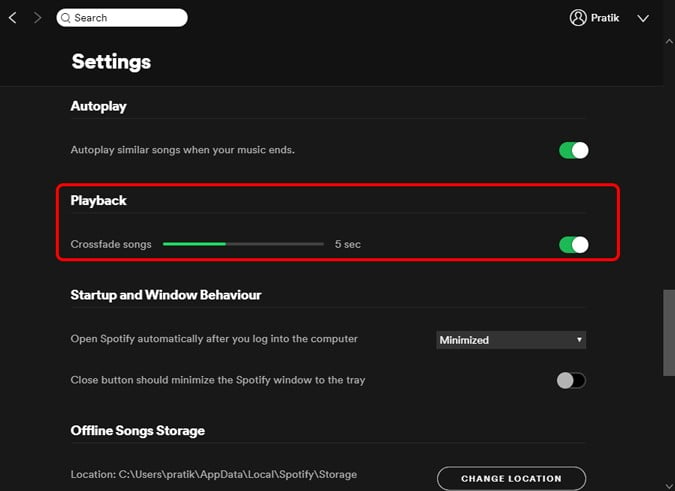
Se você ouvir Spotify no PC Você também pode configurar o crossfade do aplicativo de desktop do Spotify. Vá até o menu de configurações e você encontrará Crossfade nas configurações avançadas. Você pode escolher o curso Crossfade apropriado movendo o controle deslizante.
5. Toque música local
Além disso, a versão desktop também permite fazer upload de músicas locais. Eu ouço muito conteúdo NCS ou indie pop no SoundCloud que não consigo encontrar no Spotify. Mas tenho cópias que baixei para minha área de trabalho. Portanto, a melhor solução é vinculá-lo ao Spotify. Então, no desktop Spotify, posso Anexe rapidamente minhas músicas locais.
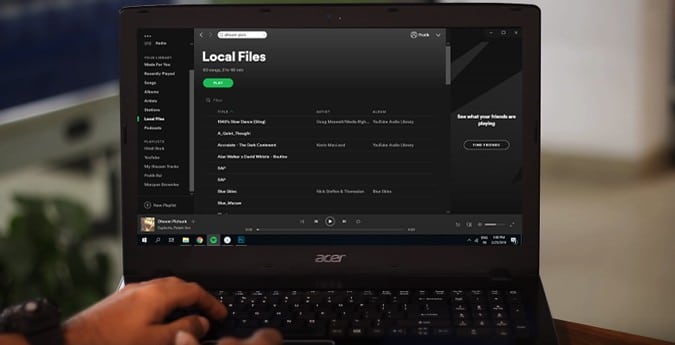
Tudo que preciso fazer é ir para as configurações e ativar os arquivos locais. Por padrão, as músicas são capturadas das pastas padrão como Downloads e Música. Você pode adicionar uma pasta personalizada clicando em "Adicionar fonte" e selecionando a pasta. Uma vez feito isso, você verá uma pasta chamada Arquivos locais em sua biblioteca no lado esquerdo.
6. Controle o dispositivo
E enquanto estamos no Spotify Desktop, você sabia que pode controlar o Spotify desktop De um aplicativo móvel? Bem, você pode fazer isso e tudo o que você precisa fazer é acessar sua conta em ambos os dispositivos. Agora, ao reproduzir uma música, você tem a opção de reproduzi-la no telefone ou no desktop.
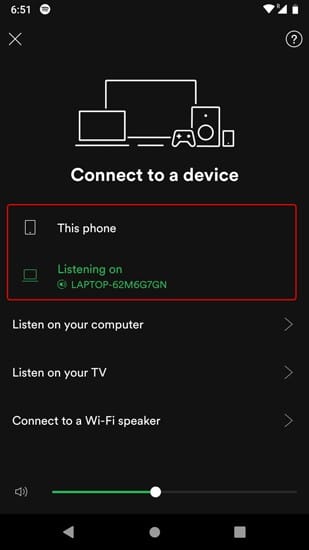
E não é apenas o aplicativo de desktop ou o aplicativo da web. Se houver um dispositivo de streaming na rede, ele solicitará imediatamente que você faça streaming de música para esse dispositivo. Por exemplo, instalei o Spotify na minha TV LG. Agora, depois de fazer login em minha conta do Spotify na TV, posso ver o prompt do dispositivo no aplicativo móvel do Spotify. Quando eu seleciono a TV, a música começa a tocar no dispositivo.
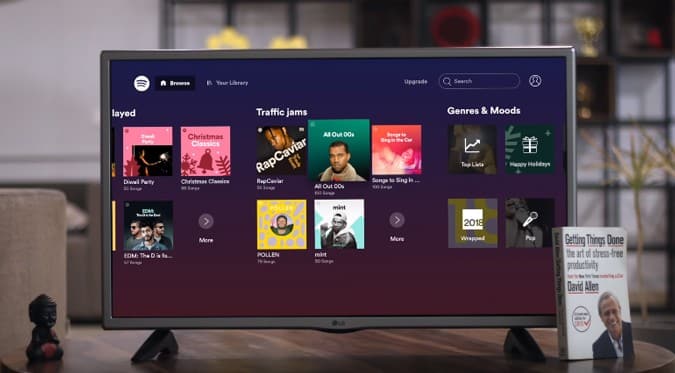
Isso se aplica a qualquer dispositivo conectado ao mesmo Wi-Fi, então eu só preciso do Spotify instalado em ambos os dispositivos e agora posso controlar a reprodução de música do meu telefone. E ele começa a funcionar como um controle remoto para todos os outros dispositivos.
7. Spotify com Google Maps
Apoio, suporte Google Maps Aplicativo Spotify junto com outros serviços de música como Google Play Music e Apple Music. Isso não é ativado por padrão.
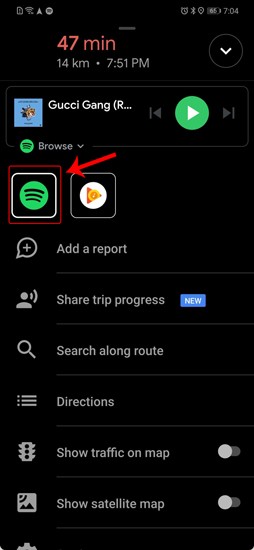
Diga quando estiver navegando em algum lugar com o Google Maps. Agora, na janela de navegação, o reprodutor de música padrão será o Google Play Music. Para mudar para o Spotify, deslize para cima na janela de navegação para abrir Configurações. Você deve ver o Spotify junto com o Google Play Music. Se você não conseguir encontrar o Spotify, certifique-se de instalá-lo no dispositivo em que você está conectado.
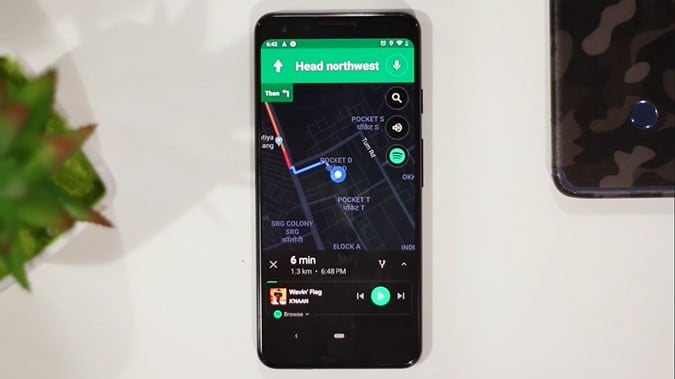
Agora você pode alterar a reprodução de mídia padrão do Google Music para o Spotify. Assim, você pode transmitir listas de reprodução do Spotify dentro da janela do mapa. Você pode até pesquisar e reproduzir músicas sem sair da janela do Maps. A integração total do Spotify com o Google Maps leva sua experiência musical a outro nível.
8. Integração na casa inteligente
E por falar em experiência musical, você pode integrar o Spotify com quase todos os assistentes. Seja Google Assistant، Bixby ، Cortana ou Alexa. Só para Alexa, você deve ter Conta Spotify Premium.
Primeiro, você precisará configurar o Spotify como o reprodutor de música padrão para o assistente virtual que você está usando. Por exemplo, para definir o Spotify como o player de música preferido para o Google Assistente ou Google Home, você precisa acessar as configurações do Google Assistente.
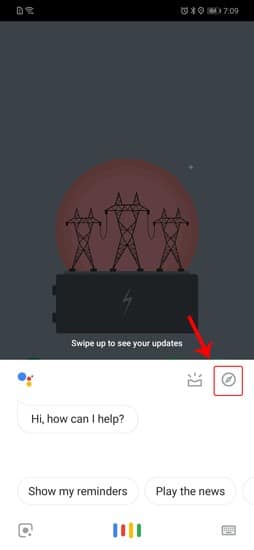
Assim que entrar, basta tocar na barra de pesquisa e digitar Spotify. Você deve ver o ícone do aplicativo Spotify nos resultados da pesquisa e tocar nele.
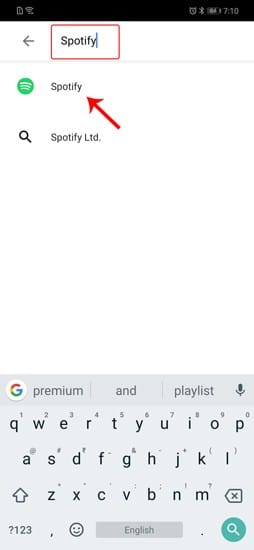
Ao abrir o aplicativo Spotify, você verá um botão Link abaixo dele. Clique nele para vincular sua conta do Spotify ao Google Assistant.
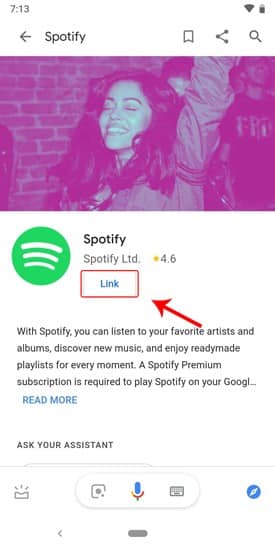
Ao clicar no botão "Link", você será redirecionado para a página "Permissões do Spotify". Clique em "OK" para permitir que o Google Assistant acesse a conta do Spotify.
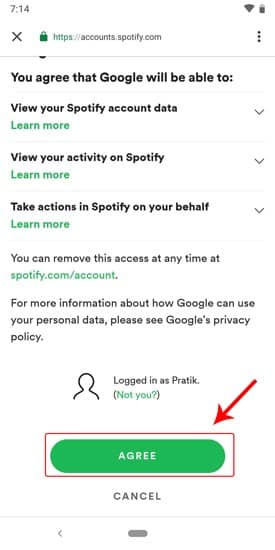
Isso definirá o Spotify como seu reprodutor de música favorito e agora você só precisa pedir ao Google para tocar qualquer música. Se você disser "Ok Google, tocar DJ hoje à noite", ele pegará essas faixas do Spotify.
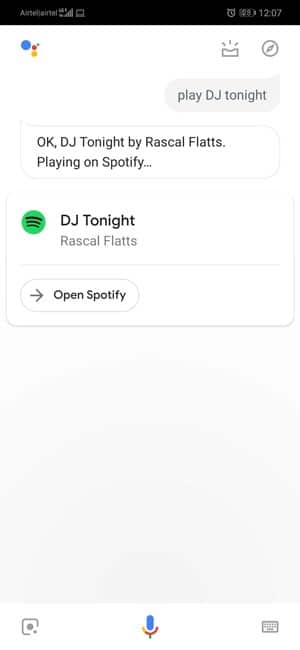
9. Descubra semanalmente
Meu recurso favorito sobre o Spotify até agora é Discover Weekly e suas recomendações de músicas. Se você não sabe o que é Discover Weekly, é a lista de reprodução de músicas que aparece automaticamente todas as segundas-feiras em cada conta de usuário do Spotify. A lista de reprodução Discover Weekly se baseia em seus hábitos de escuta e recomenda as músicas de acordo. Portanto, o problema com o Discover Weekly é que a lista de reprodução é atualizada todas as semanas. Portanto, as músicas da semana anterior não estarão disponíveis na semana seguinte.
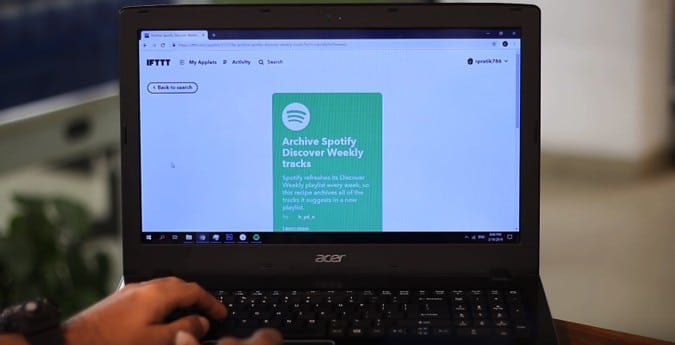
De qualquer forma, para ter certeza de nunca perder a playlist semanal para descobrir, você pode Use o miniaplicativo IFTTT Esta. Portanto, ele salva Aplicativo IFTTT Aplique todas as músicas da lista de reprodução Discover Weekly em uma lista de reprodução separada. Basicamente, ele salva sua lista de reprodução semanal.
10. Selecione e reproduza música
Aqui está mais um dos meus truques favoritos. Se você está em uma festa ou em algum lugar e a música é linda. Basta abrir o Shazam e deixá-lo definir a faixa e agora posso ouvir a mesma música no Spotify. Além disso, é adicionado instantaneamente à sua lista de reprodução do Spotify. Google Assistant ou Siri Identificar clipes de áudio Mas o Shazam tem um banco de dados melhor do que esses assistentes virtuais. Além disso, o Shazam é muito mais rápido na identificação de músicas.
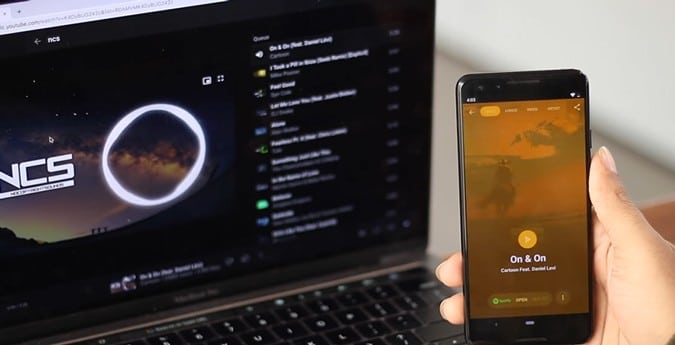
11. Pesquisa avançada
Apesar Pesquisar Spotify Funciona muito bem, exceto que às vezes é raro e não está no seu melhor. Suponha que eu queira pesquisar uma música como "DJ Tonight". Então, há muitas versões da música que várias pessoas cantaram, mas eu quero a versão do DJ negro. Então, eu quero "DJ Tonight" do "DJ negro". Posso pesquisar a si mesmo digitando "DJ Tonight AND DJ negro". Isso diz ao Spotify que estou procurando por esta música deste artista. Funciona de forma semelhante a uma expressão booleana. Você também pode usar “OU” e “NÃO” e observar que as letras devem ser maiúsculas ou será considerado um termo de pesquisa.
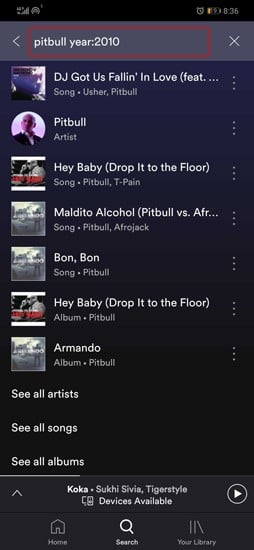
Você não só pode executar o Boolean, mas também pode refinar sua pesquisa por ano, tipo, nome da empresa, etc. Basta mencioná-lo após o título da música seguido por uma palavra-chave e dois pontos (“:). Portanto, sua consulta de pesquisa de músicas pitbull de 2010 deve ser semelhante a “pitbull: Ano de 2010”. Outro exemplo é se eu quisesse músicas de rock pitbull, a consulta de pesquisa seria “tipo pitbull: rock”.
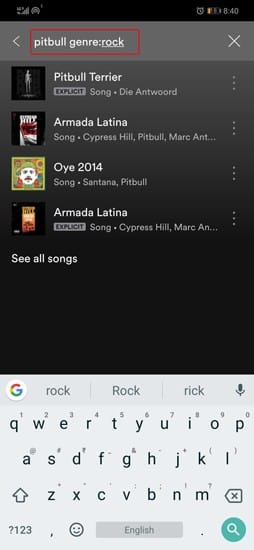
E para encerrar, há conselhos úteis. Spotify tem tudo a ver com playlists. É como criar uma lista de reprodução em um lugar e usá-la em todos os dispositivos. Portanto, quanto mais você começar a usar listas de reprodução e parar de pesquisar músicas, melhor experiência terá.
Se você tiver alguma dúvida ou problema Relacionado ao Spotify Deixe-me saber nos comentários abaixo.







